iPhone在关联QQ邮箱时,如果遇到设置密码错误的提示,可能是用户名或密码输入有误,在这种情况下,用户需要重新检查输入的信息,并确保准确无误。同时也可以尝试重设密码或联系QQ邮箱客服寻求帮助解决问题。保持账号信息的准确性和安全性是非常重要的,及时处理问题可以避免造成不必要的麻烦。
iPhone关联QQ邮箱时显示用户名或密码错误
操作方法:
1.绑定邮箱时,出现如下问题。其实,我们在iPhone手机上绑定使用qq邮箱时,要开启qq邮箱的【IMAP/SMTP服务 】功能。如果没有设置,就会出现这样的问题。
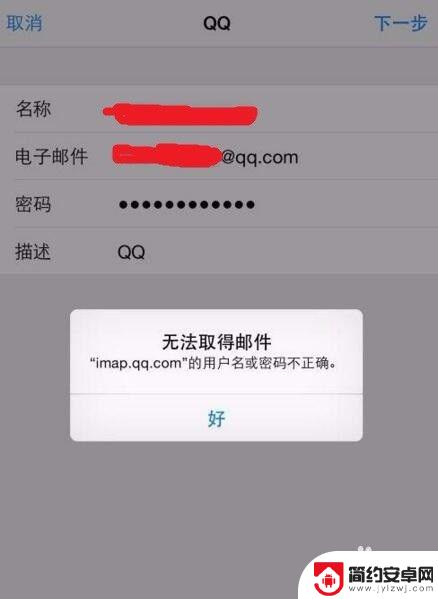
2.打开QQ邮箱,点【设置】,如箭头所示
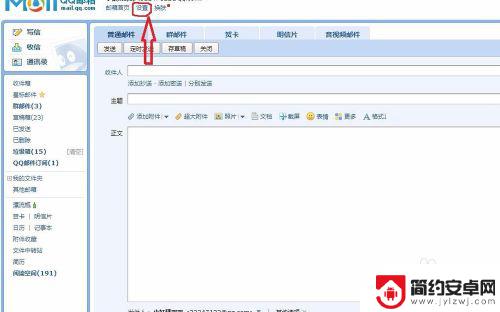
3.
在【账户】的菜单中,可以找到【POP3/IMAP/SMTP/Exchange/CardDAV/CalDAV服务】选项。
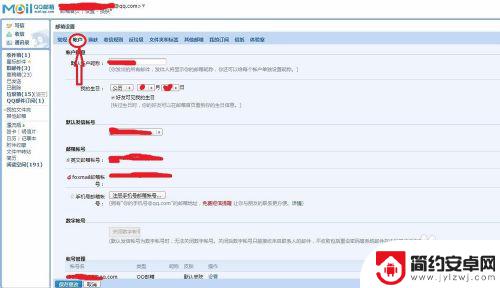
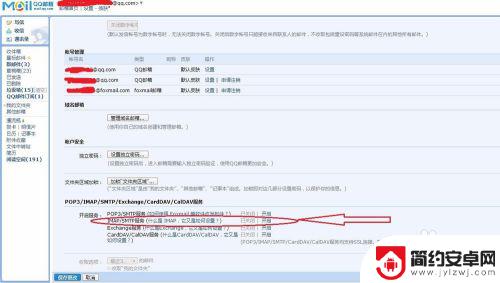
4.点【开启】,弹出对话框,按照对话框的提示编辑短信发送到指定号码,然后点击【我已发送】
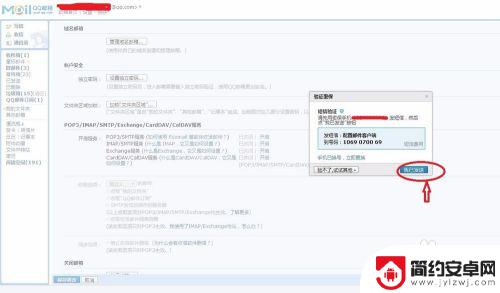
5.然后对话框里出现一个授权码
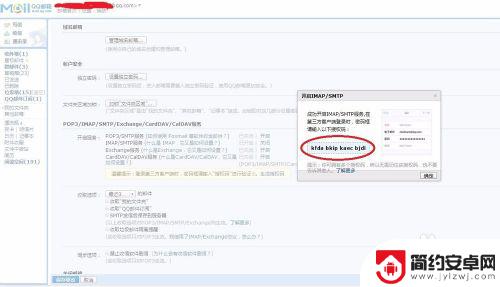
6.这时先放下邮箱设置的操作,换到手机上,跟着步骤操作,先打开手机【设置】,找到【邮件】
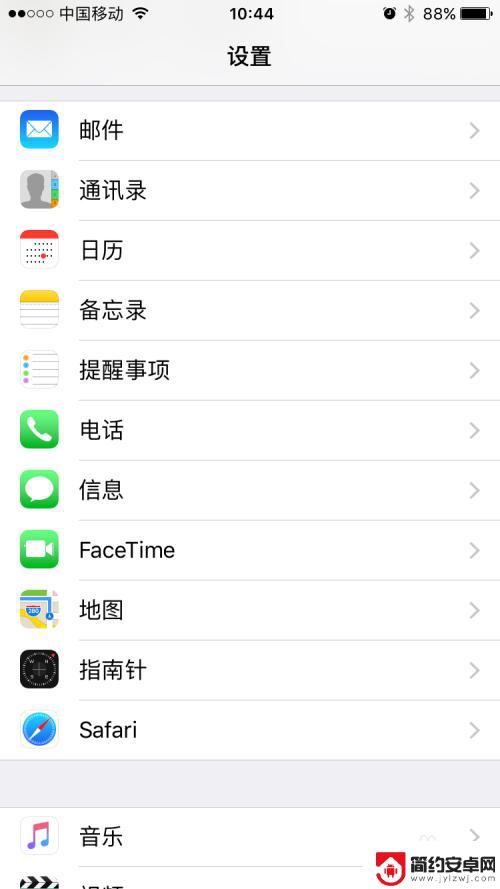
7.点开【邮件】,找到【账户】
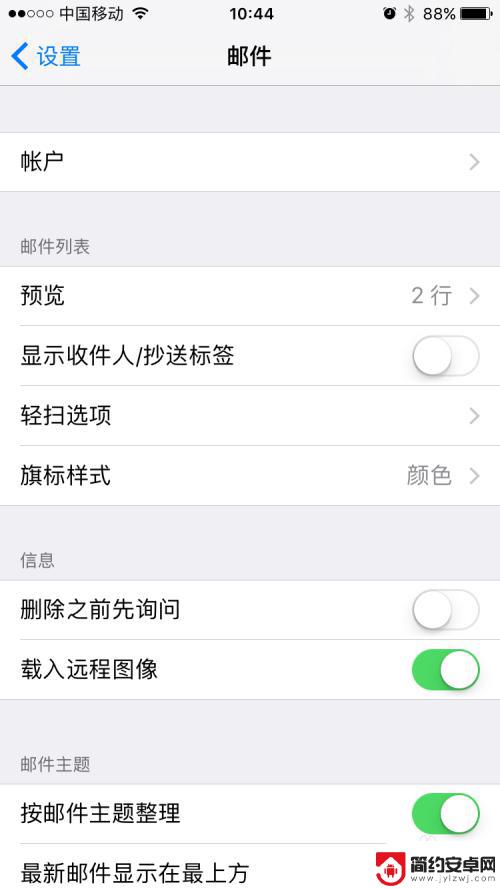
8.点开【账户】,找到【添加账户】
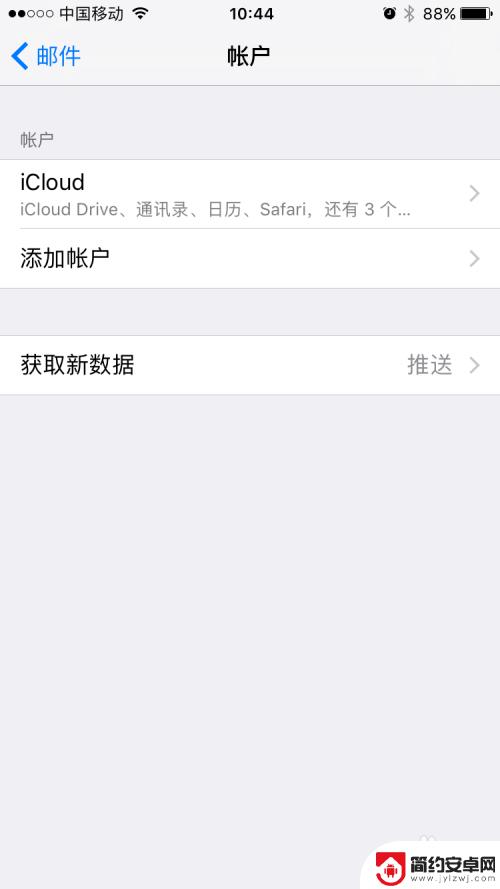
9.点开【添加账户】,找到【Mail.qq.com】QQ邮箱
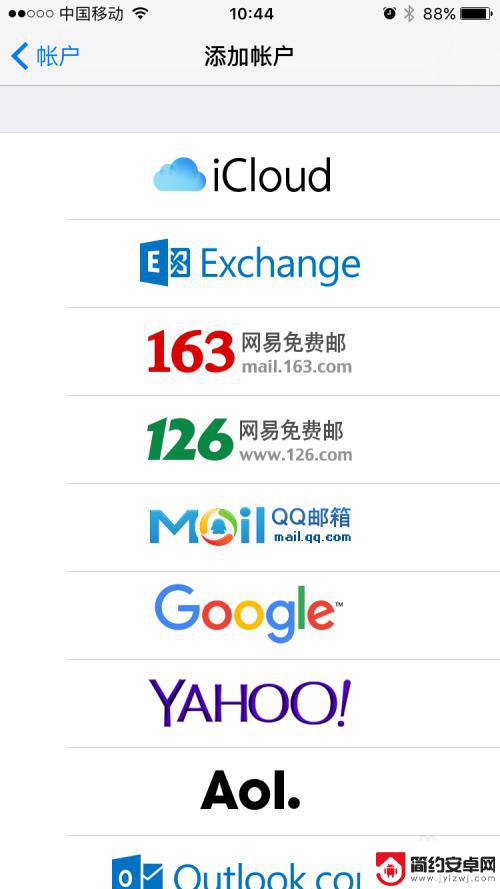
10.点开【Mail.qq.com】QQ邮箱,
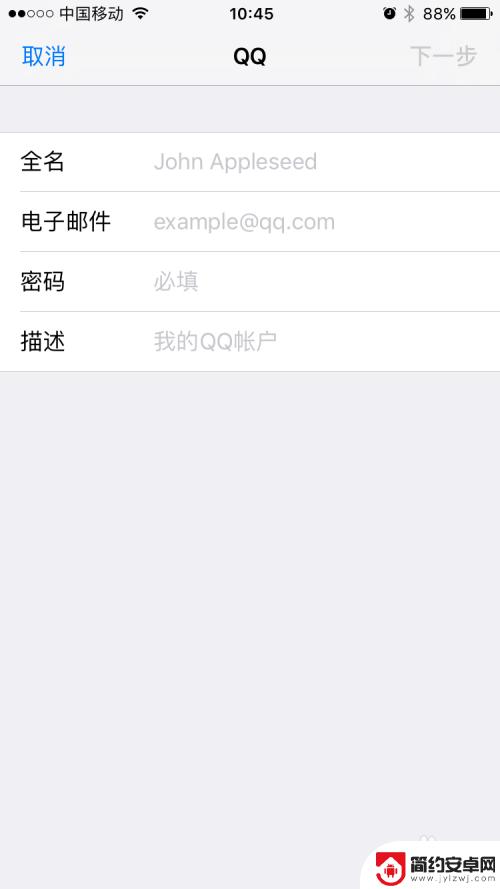
11.填写正确的QQ邮箱,然后这里有个【密码】。这时这个【密码】不是填你在电脑上登录QQ邮箱的密码,而是之前的【授权码】,然后在手机上点【下一步】
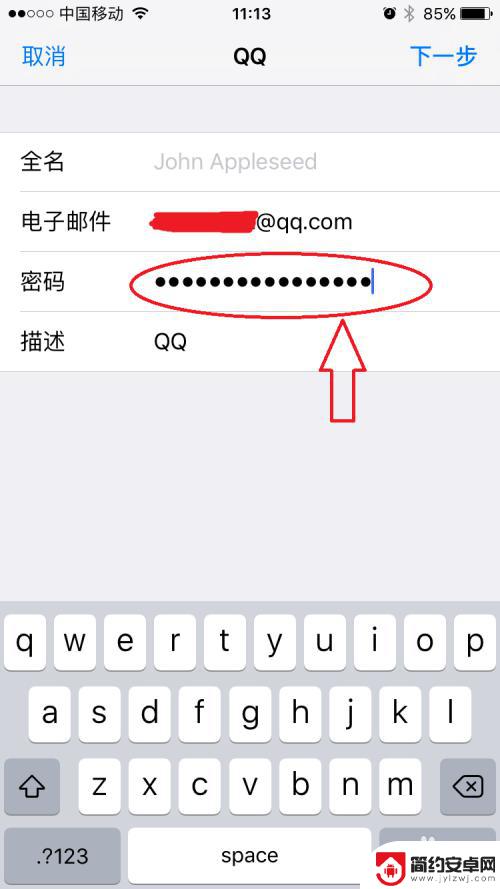
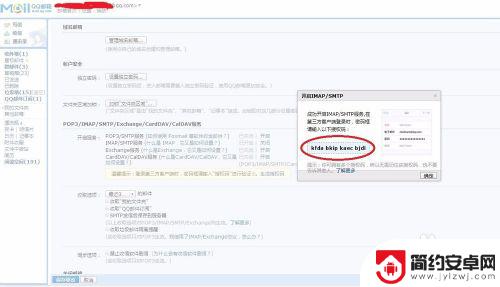
12.点【存储】,这样手机上就设置成功了!
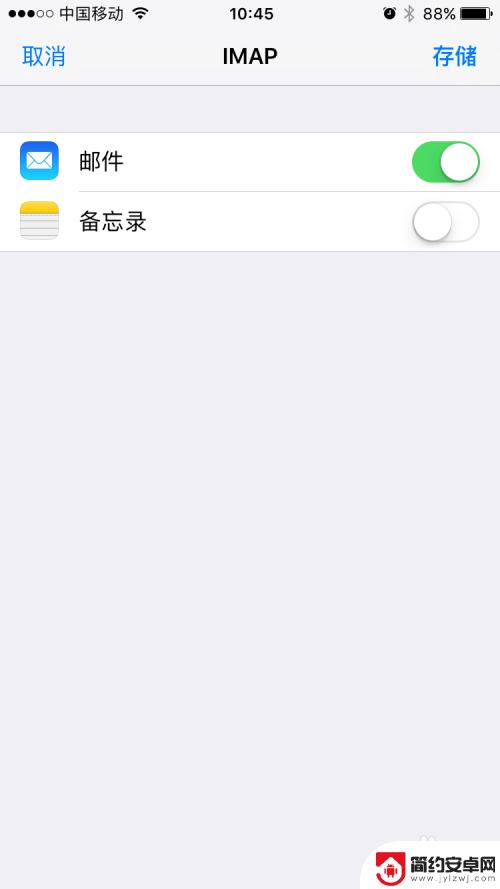
13.然后再转到QQ邮箱设置里面,点【确定】。再点【保存更改】,这样所有设置就都完成了,手机上可以正常登录QQ邮箱了!
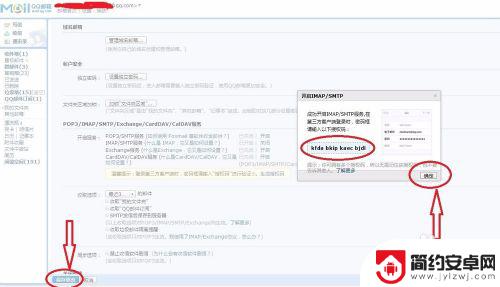
以上就是iPhone QQ邮箱设置密码错误的全部内容,对于不清楚的用户,可以参考以上步骤进行操作,希望对大家有所帮助。










